Veel gameclients, of het nu Steam, Battle.net of Origin is, ondersteunen dat ze automatisch worden geladen bij het opstarten van Windows, en sommige worden zelfs geleverd met de standaardinstelling ingeschakeld.
Hoewel dat comfortabel is als de client is geïnstalleerd op een gaming-pc - een systeem dat uitsluitend wordt gebruikt voor gaming - is het in andere gevallen minder dan ideaal.
Afgezien van het vertragen van het opstarten van het systeem, kunnen gameclients ook geautomatiseerde acties uitvoeren, zoals het downloaden van client- of game-updates wanneer deze worden gestart, wat van invloed kan zijn op andere activiteiten op de computer.
Het nadeel van het uitschakelen van de start met Windows-optie van gameclients is dat u de programma's handmatig moet starten wanneer u games wilt spelen (tenzij u gebruikmaakt van gamesnelkoppelingen om games direct te starten).
De volgende gids leidt je door de stappen van het instellen van Steam, Battle.net en Origin zodat ze niet meer automatisch worden gestart met Windows.
Steam blokkeren

Steam is momenteel waarschijnlijk de populairste gameclient voor Windows. De client voegt standaard de "Steam Client Bootstrapper" toe aan het opstarten van het Windows-besturingssysteem.
Hoewel je Steam's automatisch starten daar kunt uitschakelen, is het raadzaam om het in plaats daarvan in de toepassing uit te schakelen.
- Open de Steam-client op uw Windows-pc.
- Selecteer Steam > Instellingen in het menu bovenaan.
- Selecteer Interface wanneer het instellingenvenster wordt geopend.
- Verwijder het vinkje bij Steam uitvoeren wanneer mijn computer opstart .
- Klik op OK om de wijziging op te slaan.
Hiermee wordt voorkomen dat Steam start met de Windows-computer. Je moet Steam daarna handmatig uitvoeren om de client te gebruiken.
Battle.net Autostart blokkeren
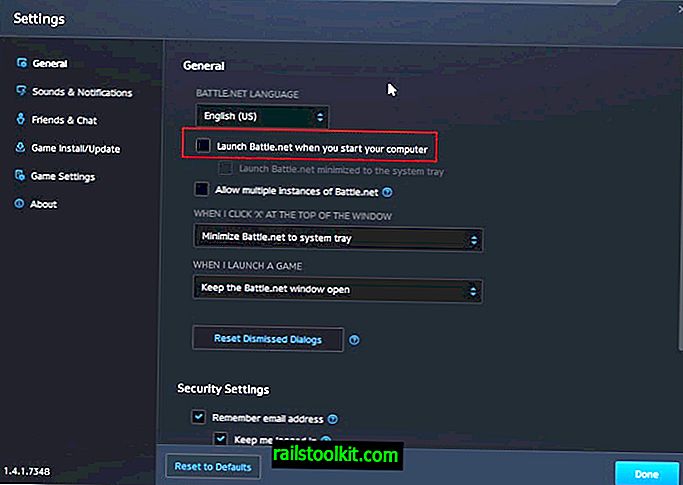
Battle.net is de gameclient voor alle Blizzard-games. Het fungeert als een starter voor moderne Blizzard-spellen en wordt geleverd met een geïntegreerde winkel- en nieuwsmodule.
Ga als volgt te werk om de Battle.net-client uit te schakelen vanaf Windows:
- Start de Battle.net-client op je systeem of breng deze naar voren als deze al actief is.
- Klik op het Battle.net-pictogram in de linkerbovenhoek van het scherm en selecteer instellingen.
- Schakel onder Algemeen de optie Launch.net uit wanneer u uw computer start.
- Klik op Klaar om de wijziging op te slaan.
Blokkeer de Autostart van Origin
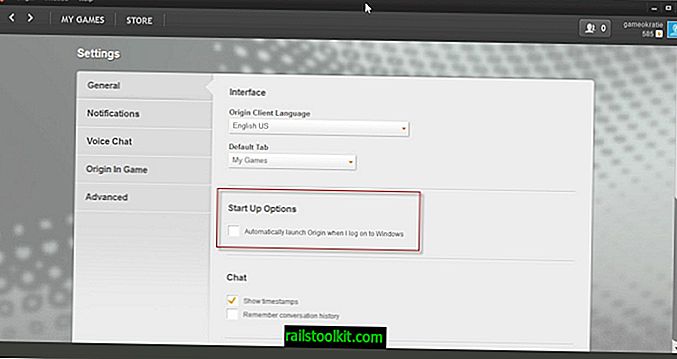
Origin is de standaardgame-client en -winkel van Electronic Arts, een uitgever van games. Je kunt EA-gepubliceerde en niet-EA-games kopen met Origin.
Ga als volgt te werk om automatisch starten van de Origin-client op Windows uit te schakelen:
- Start de Origin-client als deze niet actief is, of breng deze naar voren als dit het geval is.
- Selecteer Oorsprong> Toepassingsinstellingen in het hoofdmenu.
- Schakel onder Algemeen het selectievakje Origin automatisch starten wanneer ik me aanmeld bij Windows uit.
Now You : Geef je de voorkeur aan het automatisch starten van gameclients?














